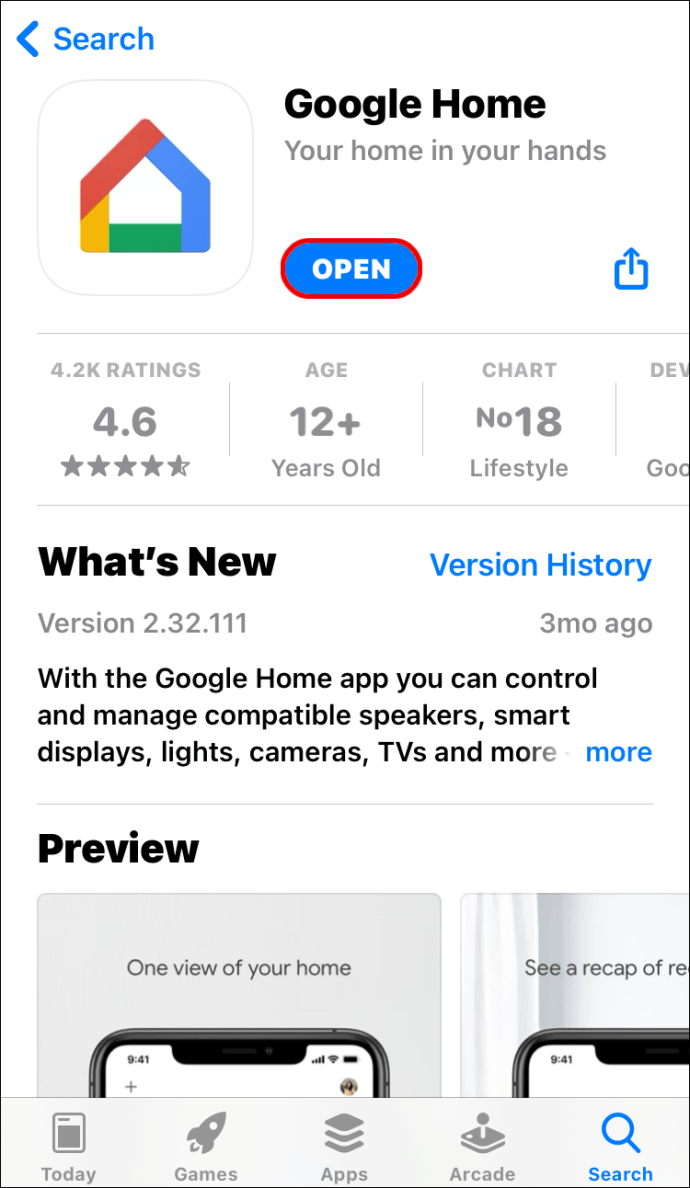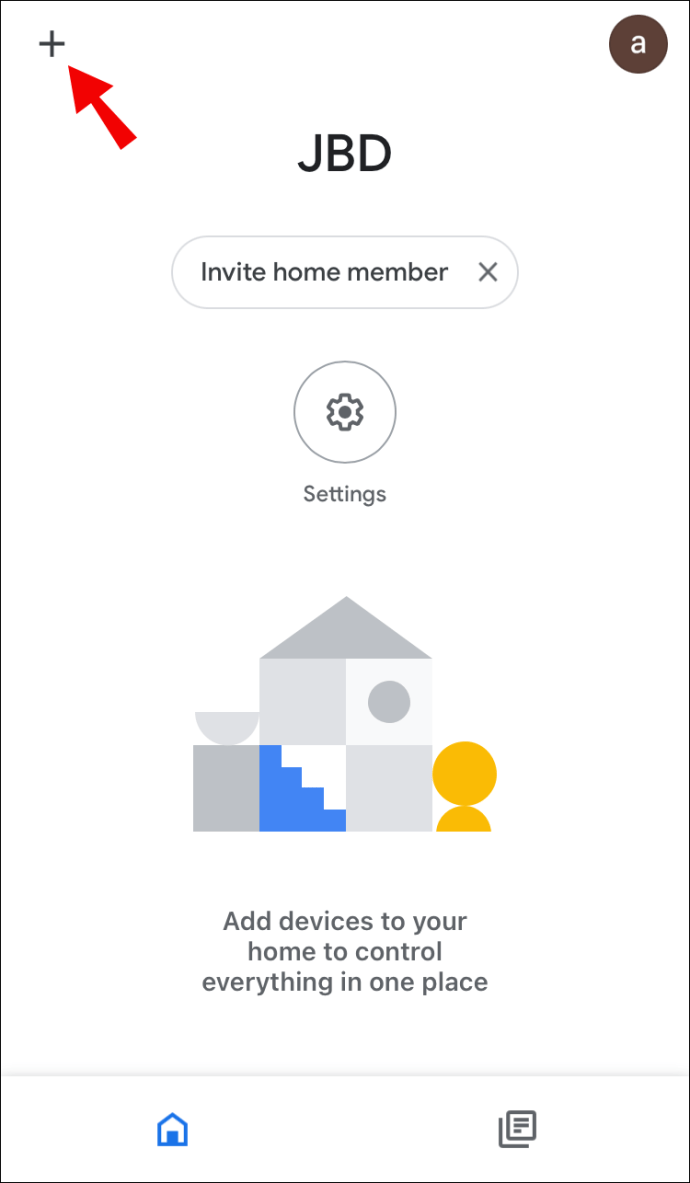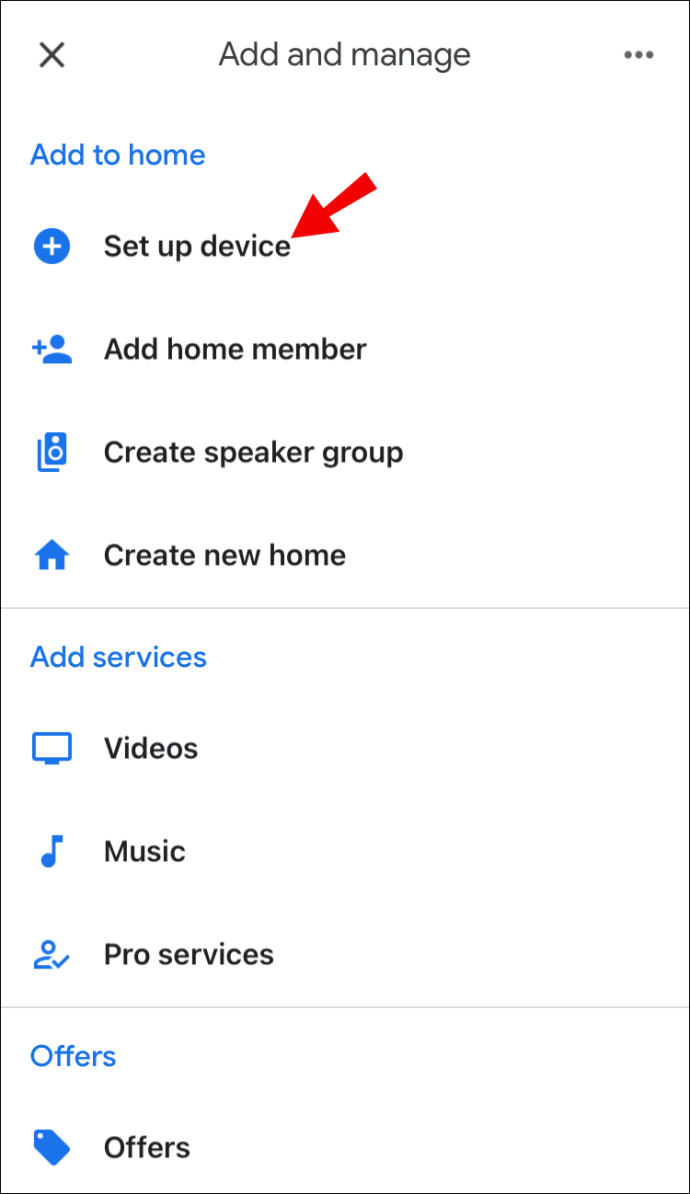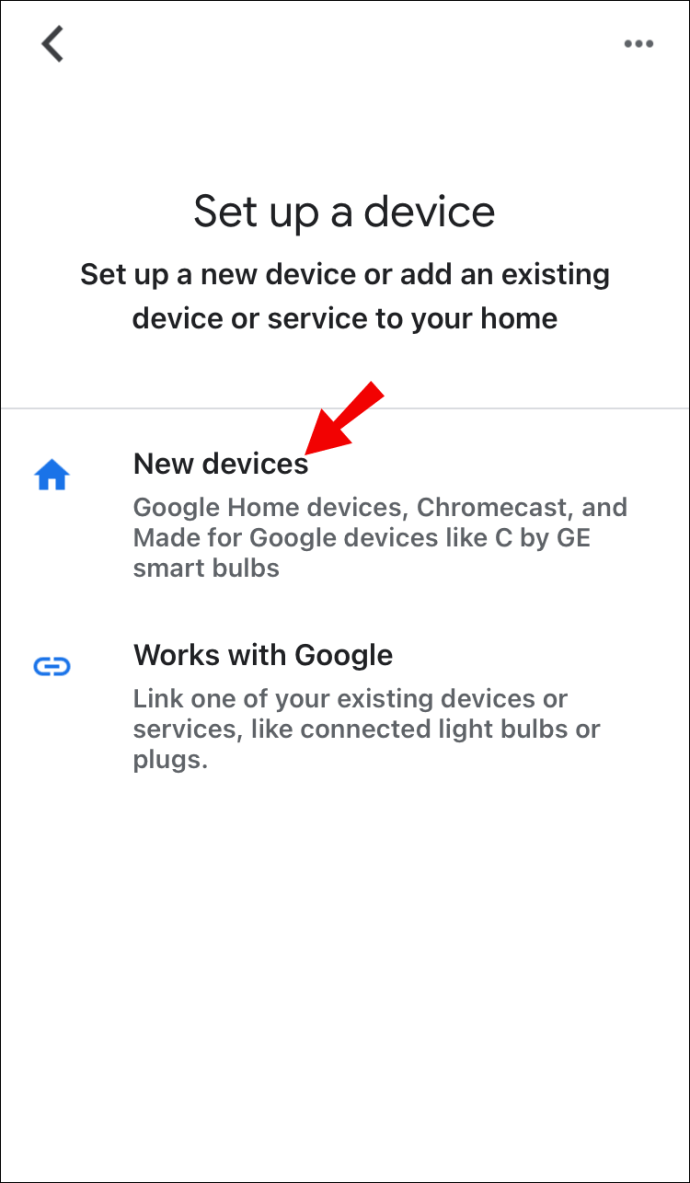如果您有 Google Home,您就可以忘记遥控器了! Google Home 允许您使用语音控制打开电视。这还不是全部,您还可以使用它来查找特定的电视节目、调整音量等等。

在本文中,我们将向您展示如何使用 Google Home 打开电视。但是,如果您以前从未这样做过,我们将首先向您展示如何连接电视和 Google Home。
连接 Google Home 和您的电视
如果要连接这两个设备,则必须满足两个条件。
首先,您需要有一个 Google Chromecast。
其次,您必须确保您的电视支持消费电子控制 (CEC)。您可以在电视规格中查看它,但如今,大多数智能电视都支持 CEC。当然,您还需要在智能手机上安装 Google Home 应用。
如果您拥有以下品牌之一生产的智能电视,它很可能支持 CEC:三星、索尼、夏普、AOC、松下、飞利浦、东芝、Insignia、三菱和 LG 电视。但是,如果您从未通过第三方设备控制过您的智能电视,则您的 CEC 可能会默认关闭。因此,您应该首先在设置中找到它并打开它。
在我们开始之前,请将 Chromecast 插入您的电视并将您的智能手机和 Google Home 连接到同一个 Wi-Fi,否则它们将无法相互识别。
如何连接 Google Home 和您的智能电视:
- 打开电视并导航到 Chromecast 屏幕。
- 在智能手机上打开 Google Home 应用。
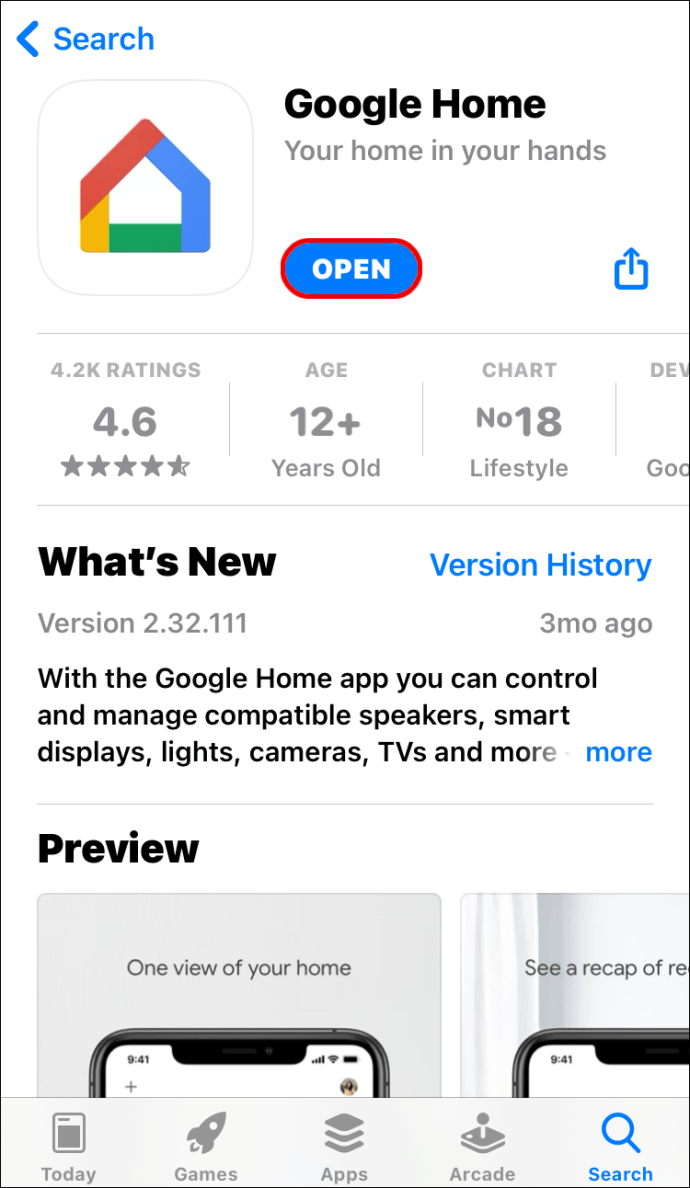
- 点击 “加” 符号。
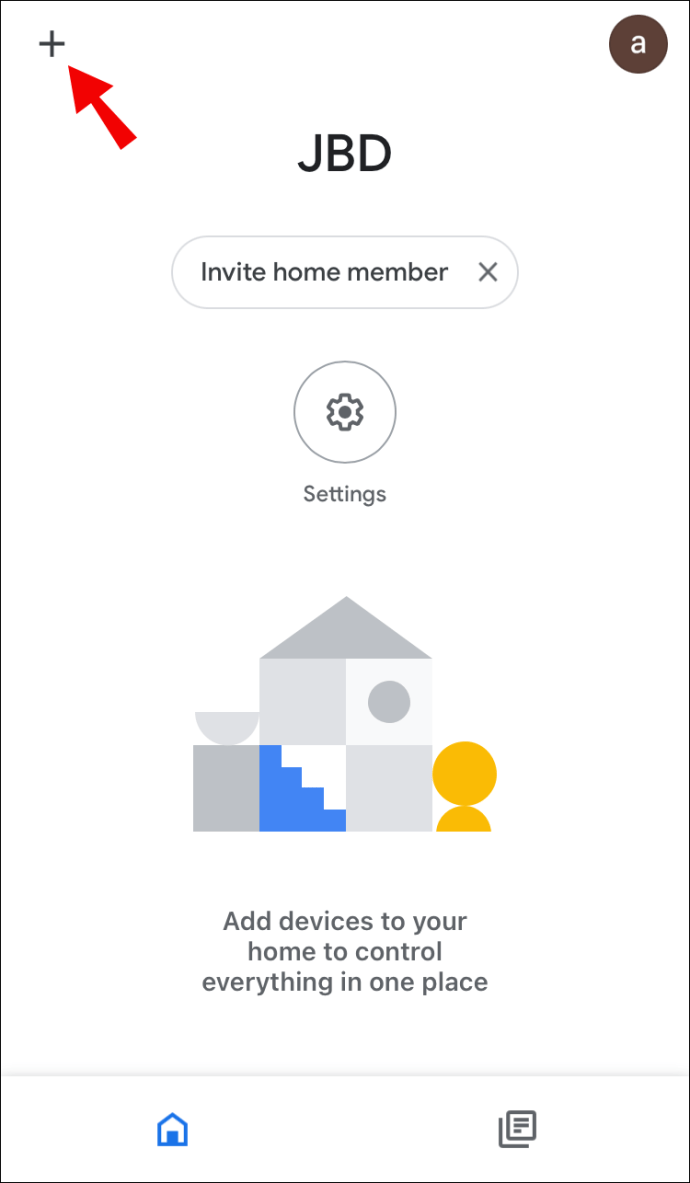
- 选择 “设置设备。”
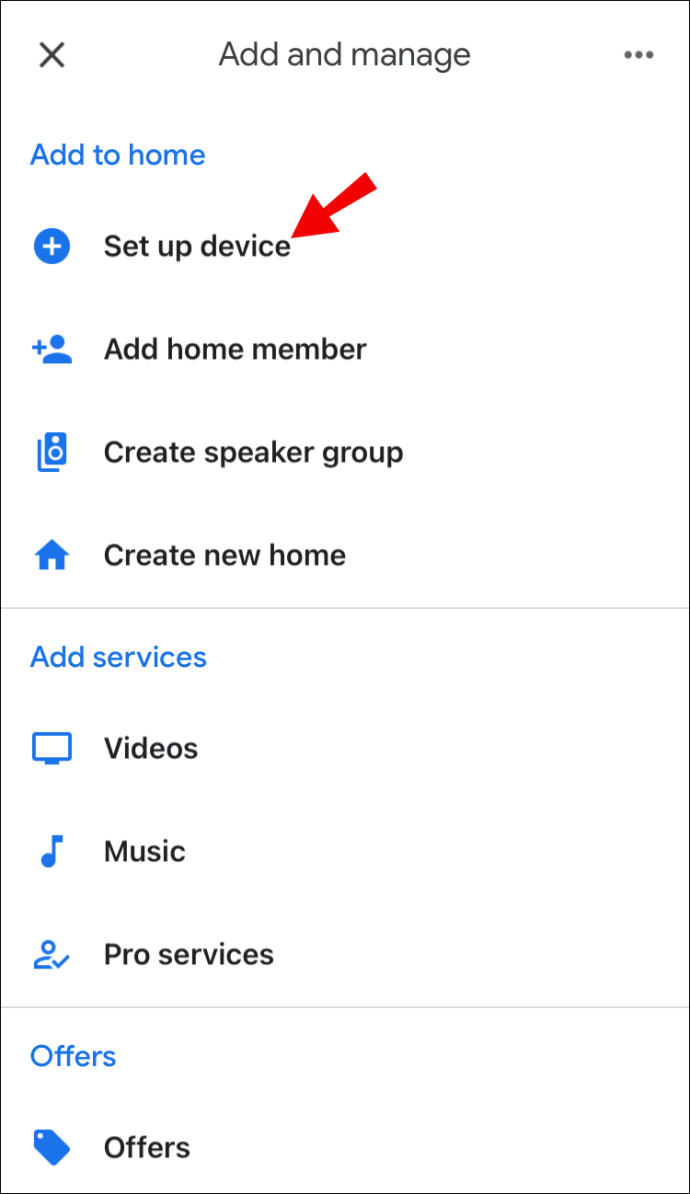
- 该应用程序现在将搜索新设备。
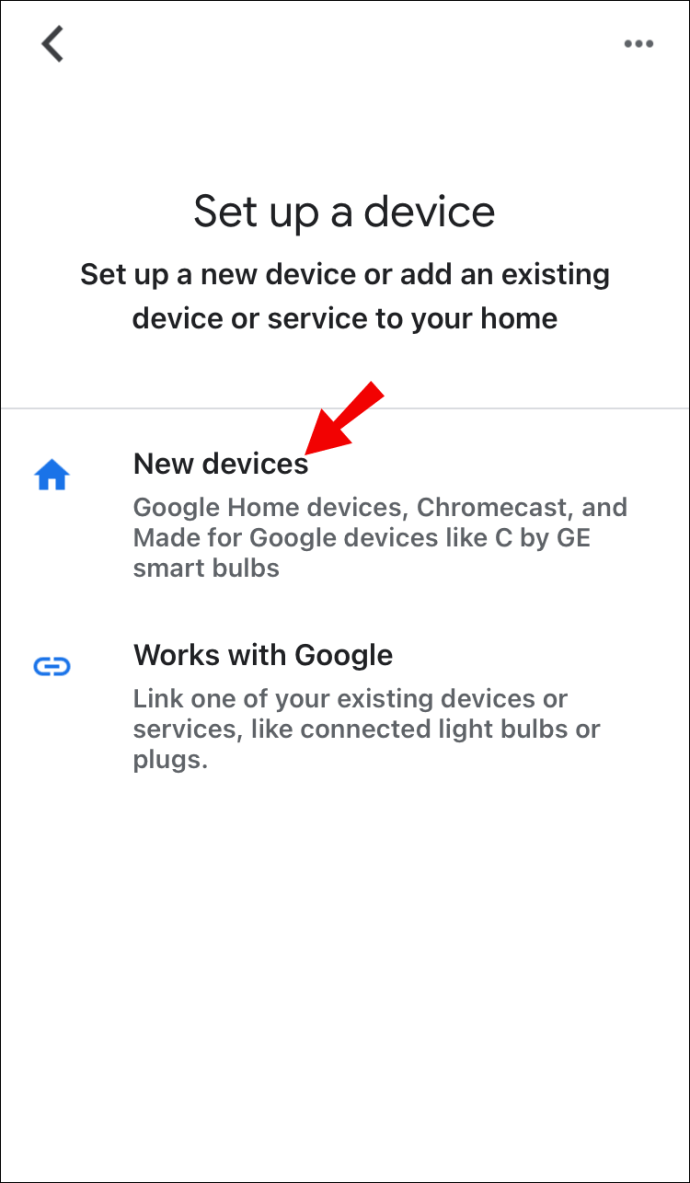
- 当应用识别出 Chromecast 时,点按 “下一个” 确认。
- 检查您的智能手机和电视上的代码是否匹配。
- 如果它们匹配,请点击 “同意。”
- 该应用程序现在将引导您完成将 Chromecast 连接到 Wi-Fi 的步骤。
- 最后,将您的 Chromecast 链接到您的 Google 帐户。
你有它!您现在已准备好学习如何使用 Google Home 远程控制您的电视。

如何使用 Google Home 打开我们的电视
使用语音控制设备并不是什么新鲜事。很长一段时间以来,您一直可以要求 Google 播放您最喜欢的歌曲或最喜欢的电视节目。但是,Google Home 最近刚刚推出了无需要求播放任何特定内容即可实际打开电视的可能性。
如果您已正确连接所有设备,您只需说: “OK Google,打开我的电视!” 或者 “OK Google,打开我的电视!” Google Home 非常直观,您可以使用任何您想要的词组,就像请真人为您打开电视一样。
在关闭电视时,情况有点不同。有人会认为,如果您可以使用 Google Home 打开电视,您可以使用相同的方法将其关闭,但情况并非总是如此。某些型号不支持此命令,一切都取决于您拥有的电视。
不过,你也可以试试。像这样说: “OK Google,关掉我的电视!” 或者 “OK Google,关掉我的电视!” 等待看看会发生什么。
小费: 如果您有两台电视或两台 Chromecast,您可能需要重命名其中一台以避免混淆。打开 Google Home 应用并将他们的名字更改为 “客厅电视” 和 “卧室电视。” 与其说“谷歌,打开我的电视”,你应该说 “谷歌,打开客厅电视” 因为这是谷歌知道你想打开哪台电视的唯一方法。
最后,Google Home 在您自己的家中提供独特的电影观看体验。一旦您舒适地坐在椅子上,您就根本不必移动了。无需使用遥控器,因为您的 Google 助手可以为您做任何事情。您所要做的就是放松并享受它。